当前位置win10下载 > Win10系统下载 > win10资讯 >
[Win10技巧]win10如何调整鼠标移动速度
2016-01-22 09:06 编辑:土豆PE 人气:次
win10如何调整鼠标移动速度
鼠标移动速度对于一个游戏爱好者来说很重要的,如何在win10系统中调整鼠标移动速度呢?下面小篇就和大家一起说明一下。
进入win10系统桌面,点击开始--控制面板--硬件和声音---鼠标--鼠标属性”窗口中切换到【指针选项】选项,这里就是调整鼠标移动速度的设置,往左拖动滑块,移动速度变慢,往右移动滑块,鼠标移动速度就变快了,大家可以根据自己的喜好来设定,调整到自己喜欢的位置,最后确定就可以了。
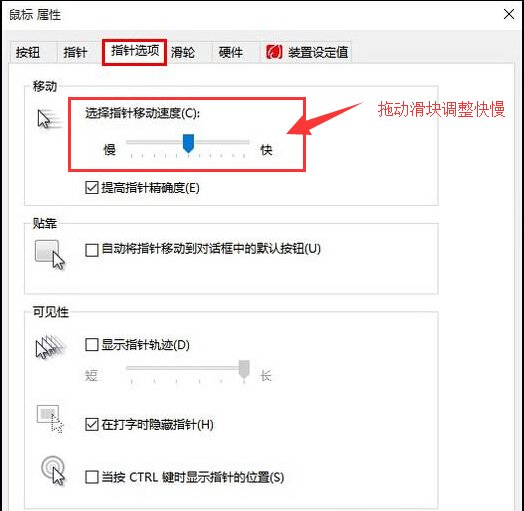
以上win10如何调整鼠标移动速度内容出自土豆PE,感谢浏览~!
顶一下
(5)
71.4%
踩一下
(2)
28.6%
